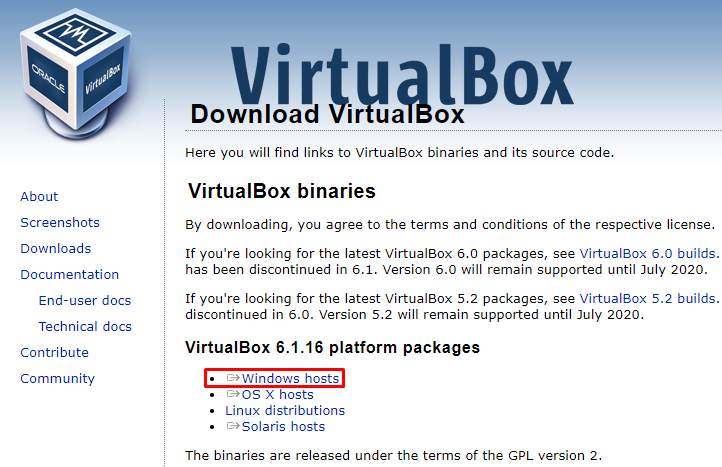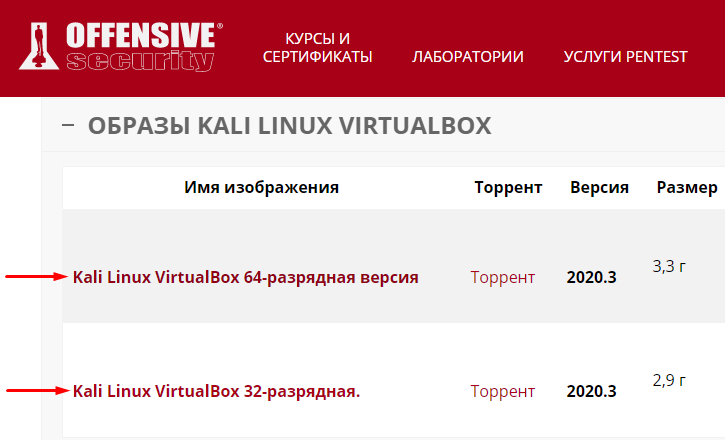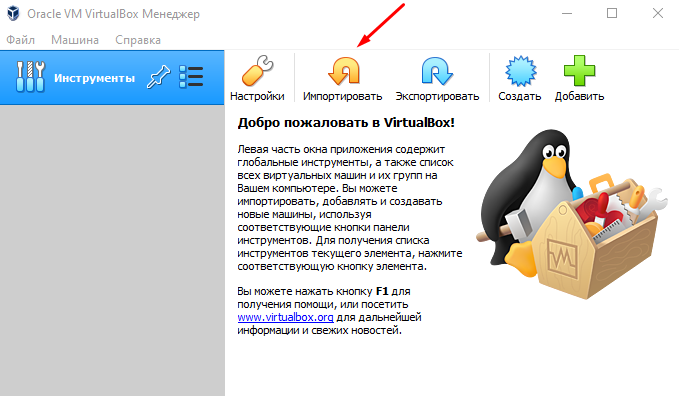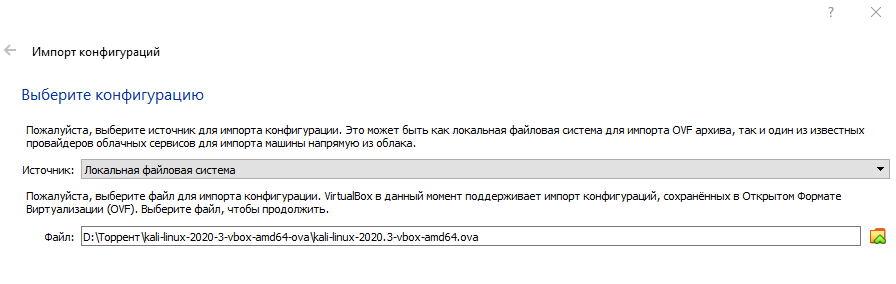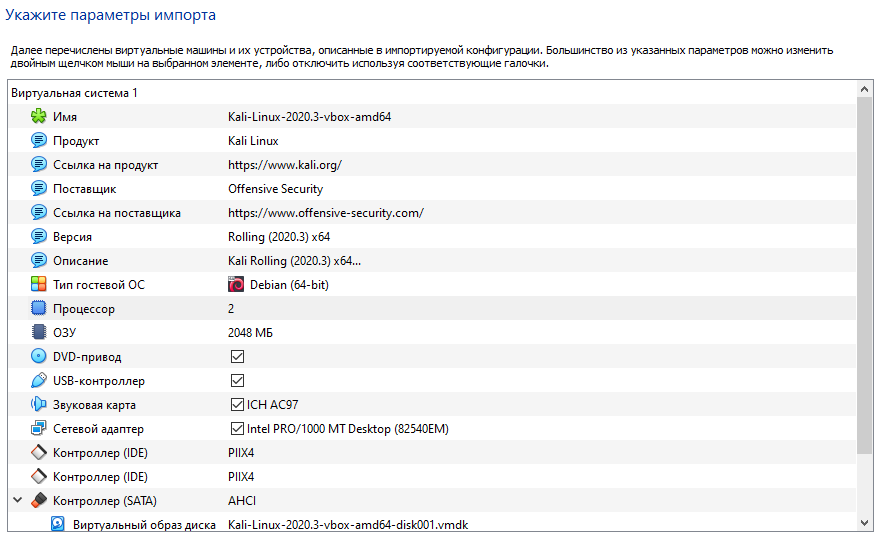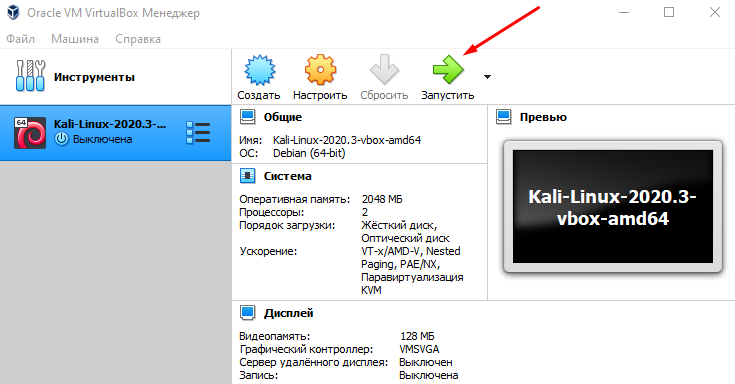как правильно установить kali linux на ноутбук
HackWare.ru
Этичный хакинг и тестирование на проникновение, информационная безопасность
Варианты установки Kali Linux
Kali лучше будет работать установленная на USB или на VM? Поставил бы и на SSD, но без Windows тоже не могу.
У всех вариантов есть плюсы и минусы.
1. Обычная установка в виртуальную машину
В целом, нормальный вариант для новичков, сам использую много лет несмотря на то, что у меня основная система тоже Linux, в виртуальных машинах крутятся ОС, которые я использую нечасто и для которых не хватило место на внешних USB дисках.
2. Установка на внешний USB диск (или на флешку)
Операционная система Linux может быть установлена не только на постоянный диск, но и на сменный носитель. При этом операционная система становится очень мобильной — с флешке можно загрузиться на любом компьютере.
Кстати, ведь Windows тоже можно установить на флешку: Как установить Windows на USB диск
Более того, на одну флешку можно установить и Windows, и Kali Linux и загружаться с этой флешки на любом компьютере.
3. Работа в VirtualBox с внешним USB диском
Поскольку все процессы происходят внутри виртуальной машины, то можно не опасаться повредить реальному компьютеру.
Этот USB диск также можно использоваться для загрузки напрямую, без VirtualBox.
Можно загружаться на разных компьютерах.
В общем, это мой основной способ, который я использую для работы с виртуальными машинами последние пару лет.
Описание как это сделать:
4. Live-образа на флешке с постоянным хранилищем (persistence)
Очень быстрый вариант в плане развёртывания: установка полноценной Kali Linux на флешку требует время, особенно если флешка медленная. Для записи же Live-образа требуется совсем немного времени — в конечном счёте, определяется скоростью, с которой ISO образ может быть записан на флешку.
Создание постоянного хранилище также делается очень быстро.
В результате получается система на флешке, которая может сохранять внесённые в систему изменения. Более того, можно создать несколько разделов persistence и использовать их как профили: каждый профиль может иметь различные настройки ОС и различные пользовательские файлы и установленные инструменты. Друг с другом профили никак не пересекаются.
При первоначальной установке (записи ISO образа на флешку), система занимает меньше места.
Постоянные хранилища можно сделать зашифрованными.
5. Установка в качестве второй системы на внутренний диск
Этот вариант даёт наибольшую производительность, отсутствуют какие-либо ограничения на доступ к оборудованию, система работает с полной скоростью, которая не ограничивается скоростью USB диска или флешки.
Нужно быть очень внимательным во время установки, так как диски и их разделы в Linux обозначаются по-другому, ни как в Windows.
При желании (вам надоела ОС Linux), вы можете полностью восстановить загрузчик Windows — переустановка системы для возврата в исходное состояние не требуется! Подробности смотрите в статье: Восстановление загрузчика Windows 10.
6. Покупка ARM платы для запуска Kali Linux
Из плюсов этого варианта можно отметить только то, что вы совершенно точно научитесь работать с системой по SSH.
Во всём остальном это не очень удачный способ — лучше использовать виртуальную машину для установки Kali Linux.
Покупка ARM компьютера может быть оправдана если вам нужен маломощный компьютер, который круглосуточно включён и выполняет длительные операции, например, постоянный мониторинг или сканирование сетей.
Установка с шифрованием разделов или без шифрования
Установщик Kali Linux предлагает полнодисковое шифрование или шифрование отдельных разделов (например, домашней папки пользователя). Можно установить вовсе без шифрования. Шифрование рекомендуется только тем, кто действительно понимает, для чего ему это нужно. В случае если произойдёт сбой (например, отключение электричества во время работы системы), то восстановление системы может потребовать от вас дополнительных знаний и навыков работы с Linux, примеры статей восстановления системы после сбоя:
Сам я с опасением воспринимаю полнодисковое шифрование из-за возможных нарушений работы файловой системы. Полнодисковому шифрованию я предпочитаю шифрование только тех данных, которым это нужно. Для шифрования использую VeraCrypt, подробности смотрите в статье «Как надёжно зашифровать файлы, диски, флешку (инструкция по VeraCrypt)». Не забывайте делать резервную копию зашифрованного контейнера!
Я собрал возможные варианты установки Kali Linux, их плюсы и минусы в таблицу:
Затрагивается ли загрузчик основной ОС / Возможно ли влияние на основную ОС
Использование Live-образа на DVD диске
Полная изоляция как от основной ОС, так и от изменений, которые могут быть внесены (потенциально) опасными программами.
Невозможно сохранять изменения на диск, в том числе, невозможно обновлять программы.
DVD приводы в современные ноутбуки не устанавливают.
Использование Live-образа на флешке
Полная изоляция как от основной ОС, так и от изменений, которые могут быть внесены (потенциально) опасными программами.
Невозможно сохранять изменения на диск, в том числе, невозможно обновлять программы.
Полная изоляция как от основной ОС, так и от изменений, которые могут быть внесены (потенциально) опасными программами.
Сохраняются сделанные изменения: установленные инструменты и сохранённые файлы не пропадают после перезагрузки.
Требует меньше места.
Быстрая установка и создание постоянного хранилища.
Установка в виртуальную машину (например, VirtualBox)
Основная ОС полностью изолирована от установленного в виртуальную машину Kali Linux. Хорошая производительность по сравнению с установкой на флешку.
Невозможно использовать железо напрямую (видеокарты, сетевые карты, если они не USB). В связи с этим некоторая потеря производительности.
Не каждый процессор способен работать с виртуализацией (невозможность использовать VirtualBox на некоторых системах).
Если у вас USB Wi-Fi карта, то вы можете её использовать и в виртуальной машине. Рекомендуемые модели здесь.
Установка на флешку (установка производится в VirtualBox, но работа осуществляется на реальном компьютере)
Легко транспортировать систему.
Можно загружаться на любом компьютере.
Изолированность от основной ОС.
Возможность работать с железом напрямую.
Замедление работы, «лагания», особенно при интенсивной нагружке на ПЗУ, например, при обновлении пакетов.
Установка на внешний жёсткий диск (установка производится в VirtualBox, но работа осуществляется на реальном компьютере)
Можно загружаться на любом компьютере.
Изолированность от основной ОС.
Возможность работать с железом напрямую.
Труднее транспортировать (чем флешку).
Переносные SSD диски полностью нивелируют этот недостаток, поскольку размером лишь немного больше флешки.
Установка в качестве второй системы на внутренний диск
Да (в некоторых случаях может модифицировать загрузчик).
Возможность работать с железом напрямую.
При ошибочных действиях можно полностью стереть данные с вашей основной ОС, можно полностью случайно удалить целые диски.
Вносятся изменения (или полностью заменяется) загрузчик (это необязательно).
Сами выбирайте, что именно вам нравиться больше. Для сканирования сайтов и компьютерных достаточно обычной установки в VirtualBox. Для аудита безопасности беспроводных точек доступа можно обойтись установкой в VirtualBox и USB Wi-Fi адаптером.
Знакомство с Kali Linux
Материалы по настройке системы и работе с ОС Kali Linux:
Установка Кали Линукс вместе с Windows 10
Хакерский Kali Linux удобно использовать в качестве дополнительной системы, оставив на ПК и привычную Windows10. Для этого нужно установить дистрибутив Kali вместе с Windows. Давайте разберемся, как производится установка Linux в режиме Dual Boot – то есть когда можно загрузиться в любую систему по вкусу.
Установка Kali Linux
Линукс и Windows10 не могут использовать один и тот же раздел. Поэтому для совместной установки потребуется выделить свободное место для Kali Linux. Сделать это можно прямо из установленной Windows10.
Подготовка
Сначала нужно открыть инструмент для управления Windows10 – например, через правый клик по иконке компьютера на рабочем столе.
Потребуется перейти в раздел «Управление дисками».
Видно, что все место на диске выделено под раздел с Windows10.
Теперь нужно выбрать «Сжать том» для диска С: (на нем стоит Windows10) из контекстного меню…
Или через меню «Действие».
Откроется окно, в котором необходимо указать размер сжимаемого пространства.
Для установки полной версии Kali рекомендуется высвободить как минимум 20 гигабайт, с Light версией Kali Linux можно попробовать установить и на меньшее пространство.
После сжатия должна появиться область, на которой написано «Не распределена». Именно в нее и будет производиться установка Kali Linux.
Теперь можно перезагружаться и запускать инсталлятор Kali с флешки или с DVD.
Установка на нераспределенное место
Большая часть шагов в точности совпадает с действиями при обычной установке.
Необходимо загрузиться с носителя Kali Linux и выбрать пункт Graphical Install.
Затем выбрать язык. Он будет использоваться во время установки и для работы в Kali Linux. При желании его можно будет поменять в настройках.
Система предупредит, что перевод может быть неполным. Бояться этого не стоит, на русском вся необходимая информация корректно показывается. А вот с менее распространенными языками может и не повезти.
Затем нужно указать раскладку клавиатуры.
И выбрать способ смены раскладки.
После этого установщик Linux попробует настроить сеть в автоматическом режиме.
Если у него это получится, будет предложено ввести имя компьютера (для работы из-под Kali Linux).
При необходимости можно указать домен. Если непонятно, что это такое – не нужно вводить ничего.
После этого потребуется ввести пароль для супер пользователя Kali.
Также потребуется указать часовой пояс.
Следующий шаг установки Kali c Windows10 самый важный: на этапе разметки дисков нужно указать инсталлятору, как установить Linux. Поскольку ранее было подготовлено неиспользуемое пространство, необходимо выбрать пункт «Авто – использовать наибольшее свободное место».
Важно! Если на этом шаге ошибиться и указать любой из вариантов с использованием всего диска, Windows10 будет стерта. Kali Linux удалит разделы, переформатирует их и запишет свои данные. Восстановить что-либо после этого достаточно проблематично.
По умолчанию предлагается все данные Linux поместить в единственном новом разделе. Можно согласиться или вынести часть системы на отдельные разделы.
Установщик покажет будущую структуру (разделы Windows10 отображаются с типом ntfs).
Необходимо подтвердить внесение изменений.
Начнется установка Kali Linux.
Под конец Kali Linux спросит, использовать ли зеркало архива. Если образ скачивался давно, могли появиться обновления для программ и стоит подключить репозиторий Linux.
Если используется прокси – нужно ввести его параметры.
Наконец, необходимо установить на диск загрузчик GRUB – именно он позволяет корректно поставить Linux рядом с Windows10 и выбирать, какую ОС запустить.
Инсталлятор Kali должен сам обнаружить установленную Windows10 (может отображаться как Vista).
Дальше нужно указать место записи GRUB. Типичный вариант установки – в главный раздел диска. Для единственного накопителя это будет /dev/sda.
Установщик самостоятельно пропишет загрузчик Kali.
После этого появится сообщение о завершении установки Linux. Нужно убрать носитель, с которого выполнялась установка Kali.
Напоследок инсталлятор Kali приберет за собой, чтобы в системе не оставалось ничего лишнего.
После перезагрузки отобразится меню GRUB. Kali Linux прописывает себя в качестве варианта по умолчанию. На выбор Windows10 дается несколько секунд.
Если выбрать Кали Линукс, то вскоре отобразится форма входа. Логин по умолчанию root, пароль – тот, который был указан во время установки.
Откроется рабочий стол Kali Linux. Ниже показано, как он выглядит для версии Light.
Обратите внимание, что файловая система доступна в полном объеме, включая созданные в Windows10 разделы.
Если же в меню GRUB выбрать Windows10, то начнется загрузка ОС от Microsoft.
А вот Windows10 не может полноценно работать с линуксовыми разделами. При этом в диспетчере дисков они отображаются.
Как правильно установить kali linux на ноутбук
Kali Linux — один из самых популярных дистрибутивов Linux для энтузиастов и профессионалов в области кибербезопасности, в основном из-за многочисленных функций безопасности, которые он предлагает. Если вас интересует этический взлом, то нет лучшего способа начать работу, кроме как установить Kali Linux и использовать его. В этой статье давайте посмотрим, как быстро установить Kali Linux на компьютер с Windows и начать свое этическое хакерское путешествие.
Есть два способа установить Kali Linux: первый — использовать VirtualBox, а второй — метод двойной загрузки. Последний требует предварительных знаний по установке, и поверьте нам, вы не захотите возиться со своим накопителем, если вы новичок в этой области. Следовательно, мы предлагаем вам установить Kali на VirtualBox. С VirtualBox вы сможете запускать Kali Linux, как если бы вы запускали любые другие приложения, такие как Chrome или VLC.
Установите Kali Linux с помощью VirtualBox
VirtualBox — отличное программное обеспечение, разработанное Oracle, которое виртуально запускает операционные системы. Следовательно, пользователи не тратят много времени на создание разделов и, наконец, установку ОС.
Скачать VirtualBox
Перейдите на страницу загрузки официального сайта, чтобы скачать VirtualBox для Windows. Для этого кликните строку Windows hosts. Затем дважды щелкните загруженный файл (.exe), чтобы установить VirtualBox.
Скачать Kali Linux для VirtualBox
Скачайте Kali Linux для VirtualBox с официального сайта Offensive Security. Образ для VirtualBox будет иметь расширение (.ova) в конце файла. Убедитесь, что вы загрузили необходимый файл.
Установка
Откройте приложение VirtualBox и нажмите опцию «Импортировать», чтобы продолжить процесс установки Kali Linux.
Выберите загруженный образ Kali Linux
Выберите операционную систему из папки, в которую вы скачали Kali Linux. Затем нажмите кнопку «Далее».
Выберите количество выделяемых ресурсов
Здесь вы можете выбрать, сколько ОЗУ стоит выделить или сколько ядер процессора. Вы можете оставить значения по умолчанию или изменить их. Затем нажмите «Импорт» и позвольте VirtualBox творить чудеса. Наберитесь терпения, так как процесс установки Kali может занять около 5-10 минут.
Последний шаг по установке Kali Linux
Поздравьте себя! Все, что осталось сделать, это запустить Kali Linux, нажав кнопку «Запустить», как показано на изображении.
Возможная ошибка при запуске Kali Linux
Вы можете столкнуться с проблемой контроллера USB 2.0. Чтобы избавиться от нее, вам необходимо отключить контроллер USB. Для этого перейдите в «Настроить», выберите раздел USB, снимите флажок «Включить контроллер USB» и нажмите кнопку «ОК». Попробуйте запустить Kali Linux еще раз, и вы увидите экран входа в систему с именем пользователя и паролем по умолчанию kali.
На этом все! Теперь вы знаете, как легко и быстро установить Kali Linux на компьютер с операционной системой Windows.
// Установка Kali Linux #3.
Существует два способа установки ОС (в данном уроке будем приводить пример именно с Kali Linux) на жёсткий диск.
I) Первый способ- установка ОС на раздел жёсткого диска. Является самым лучшим способом установки Kali Linux, потому что просто банально не имеет минусов в отличии от других способом установки (: на виртуальную машину, USB-флеш-накопитель и HDD полностью).
II) Второй способ- установка ОС используя весь HDD. Соответственно все ваши данные удалятся, бывшая ОС так же удалится, так что сохраняйте все нужные вам файлы. Этот способ больше всего подходит чисто для установки на ноутбук, которым вы редко пользуетесь.
Второе, что нам будет нужно- установить программу Universal-USB-Installer ( https://www.pendrivelinux.com/universal-usb-installer-easy-a. ).
Делаете ваш USB-флеш-накопитель установщиком Kali (можете посмотреть подробнее во втором уроке). Далее перезагружаете свой ПК и заходите в boot-режим через который открываете загрузку с флешки.
I) Способ установки на раздел HDD очень схож с установкой полноценной ОС на флеш-накопитель. Перед этим способом вы должны разделить какой-либо жёсткий диск. Я лично отделил от диска D 150гб памяти (т.к. в нём находится самый наибольший объём памяти). Разделение жёсткого диска можно осуществлять с помощью различных программ, как например MiniTool Partition Wizard или с помощью уже установленного в Windows управлением дисков. Для перехода нужно кликнуть по иконке Компьютера правой кнопкой мыши и выбрать пункт управление. Далее выбираете пункт Управление дисками. И сжимаете том в соответствии с вашими требованиями.
1) Выбираем Graphical Install
3) Выбираете сеть (проводную (eth0) или беспроводную (wlan0)) к которой вы подключены
4) Далее, если у вас нет DHCP сервера или он не подключен, тогда заходите в настройках сети под Windows и посмотрите свои IP’шники сети:
Центр управления сетями > нажимаете на локальное/беспроводное соединение > Свойства > Протокол интернета версии 4 (TCP/IPv4) и записываете на листок или запоминаете последовательно IP, маску, шлюз и предпочитаемый DNS.
5) Всё это вводите непосредственно в строки. Сначала IP, далее маску, шлюз и предпочитаемый DNS.
6) Устанавливаете и запоминаете пароль
7) Выбираете часовой пояс
8) Теперь настал важный момент: разметка дисков:
-Выбрать раздел на жёстком диске, где будет написано «СВОБОДНОЕ МЕСТО» (
-Создать новый раздел
-Далее будет показан размер в 150гб.
Вычитаете из него 1гб, если у вас 2гб Оперативной памяти
Вычитаете из него 2гб, если у вас 4гб Оперативной памяти
Ничего не вычитаете, если у вас 8 и более гб Оперативной памяти
-Тип нового раздела: Первичный
-Настройка раздела закончена
9)Теперь переходите снова в раздел жёсткого диска, где написано «СВОБОДНОЕ МЕСТО» (1гб/2гб)
-Создать новый раздел
-Не изменяете размер
-выбираем раздел подкачки (между FAT32 и физическим томом для шифрования)
-Настройка раздела закончена
(Если у вас не будет возможности сделать это, когда установщик будет выдавать ошибки, тогда попробуйте сделать всё в автоматическом режиме выбрав «Свободное место»).
10)Закончить разметку и записать изменения на диск.
11)Записать изменения на диск: «ДА»
. Теперь будет идти установка Kali, в отличии от флеш-накопителя загрузка будет идти быстро 20-40 минут.
12) Использовать зеркало архива из сети: «ДА»
13) Пропускаете строку с вводом Прокси
14) Установить системный загрузчик GRUB: «ДА»
15) Теперь выбираете жёсткий диск для загрузки
16) Установка завершена: Продолжить.
Всё. Теперь при включении ПК у вас будет выскакивать загрузчик Kali в окне которого можно переключать между Linux и Windows.
II) Перед этим способом сохраните все важные данные и только тогда начинайте устанавливать на весь HDD.
1) Выбираем Graphical Install
3) Выбираете сеть (проводную (eth0) или беспроводную (wlan0)) к которой вы подключены
4) Далее, если у вас нет DHCP сервера или он не подключен, тогда заходите в настройках сети под Windows и посмотрите свои IP’шники сети:
Центр управления сетями > нажимаете на локальное/беспроводное соединение > Свойства > Протокол интернета версии 4 (TCP/IPv4) и записываете на листок или запоминаете последовательно IP, маску, шлюз и предпочитаемый DNS.
5) Всё это вводите непосредственно в строки. Сначала IP, далее маску, шлюз и предпочитаемый DNS.
6) Устанавливаете и запоминаете пароль
7) Выбираете часовой пояс
8) Авто-использовать весь диск
9)Закончить разметку и записать изменения на диск.
10)Записать изменения на диск: «ДА»
11) Использовать зеркало архива из сети: «ДА»
12) Пропускаете строку с вводом Прокси
13) Установить системный загрузчик GRUB: «ДА»
14) Теперь выбираете жёсткий диск для загрузки
15) Установка завершена: Продолжить.
Всё. Теперь у вас Kali Linux находится полностью на жёстком диске.
Надеюсь вам понравилось, в дальнейшем буду опубликовывать посты по Kali Linux.